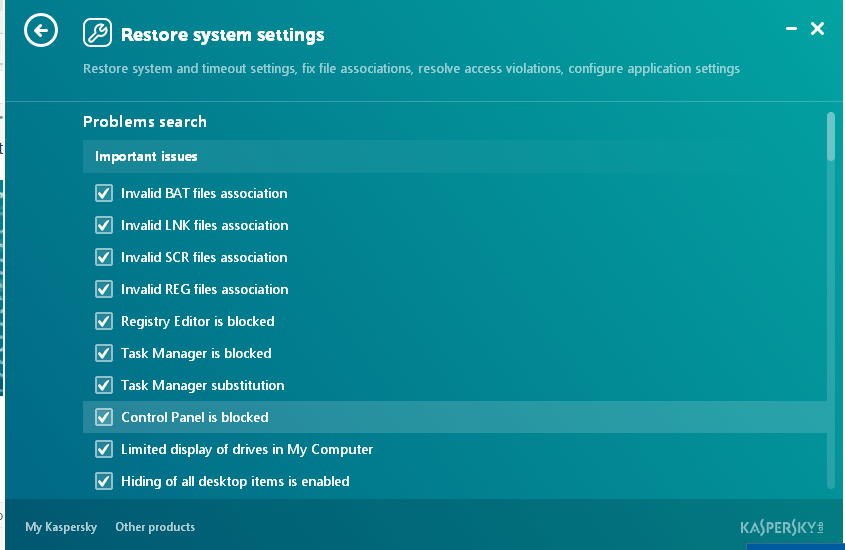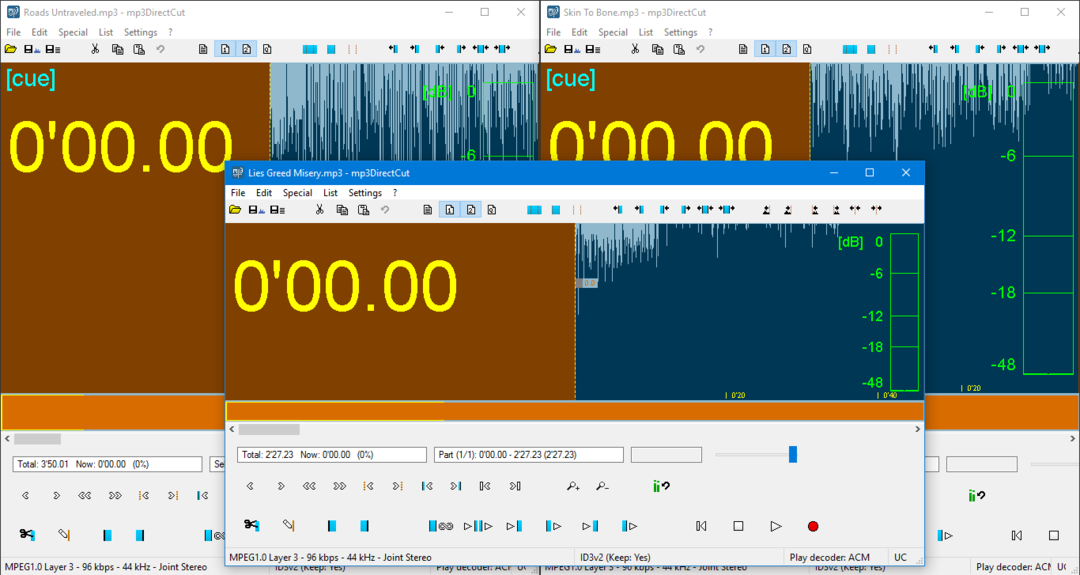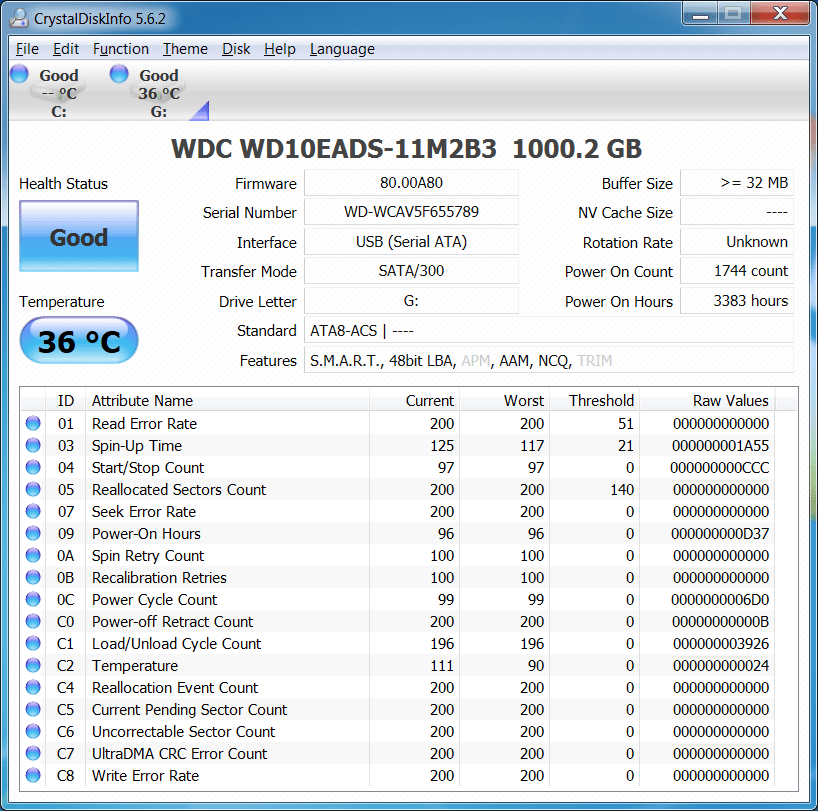Vsi smo bili v situacijah, ko moramo ustvariti mešanice za svoje ljubljene ali plesna tekmovanja, letna srečanja ali poznonočne zabave. Obstaja veliko možnosti za mp3 rezalnik na platformi Windows. Ampak mp3DirectCut izstopa iz množice z izjemno majhno težo (velikost skoraj 400-500 kb) in preprostim vmesnikom. Poglejmo, kako uporabiti mp3DirectCut za ustvarjanje mešalnega traku.
Povezava za prenos: http://mpesch3.de1.cc/mp3dc.html
Velikost prenosa je skoraj 200-300 kb. Če ga želite namestiti, z desno miškino tipko kliknite namestitveno datoteko in kliknite na "Zaženi kot skrbnik". Če ne uporabljate skrbniških pravic, se boste soočili z napakami.
Ko je namestitev končana, odprite aplikacijo. Med prvim zagonom aplikacije vas bo vprašal za jezik in obstaja še ena možnost za uporabo programske opreme kot prenosne. Priporočamo, da izklopite funkcijo prenosljivosti. Zdaj je začetna nastavitev končana, poglejmo, kako zmešati različne mp3-je in ustvariti mix trak.
Preberite tudi: Najboljša brezplačna programska oprema za rezanje video posnetkov za Windows
Za predstavitev bom ustvaril mešanico mojih najljubših treh pesmi v Linkin parku. Za enostavno uporabo ustvarite začasno mapo v pogonu in vanjo prilepite vse svoje pesmi, tako da bo lahko skladbe enostavno uvoziti. Pred nadaljevanjem se prepričajte, da je skladbe imajo enako hitrost vzorčenja in stereo način sicer ne bo združil

Ko končate, odprite programsko opremo.
Če želite uvoziti, sledite prvi skladbi
Pojdi do Datoteka> Odpri> in izberite skladbo želite uvoziti.

Uporabniški vmesnik je čist in čist z minimalnimi kontrolami. Ne pričakujte Drznost funkcije te programske opreme. Programska oprema je dovolj dobra za ustvarjanje osnovnih mešanic.

Zdaj sledite istemu koraku in uvozite preostali dve skladbi v več primerkih programske opreme.

Ko ste svoje pesmi uvozili v več primerkih, ste pripravljeni na naslednji korak. Naslednji korak je, da izberete želeni del pesmi, ki ga želite ustvariti.
Če želite to narediti, povečajte določeno okno pesmi

Preden izrežete pesem, jo enkrat predvajajte in si zapišite oznako sekunde želenega dela pesmi. Na primer, tukaj želim, da se skladba začne od 0 sekund do 30 sekund.

V spodnjem levem polju (izbirnik časa) vnesite 0’30.00 na območju Zdaj in pritisnite Enter. Gumb za iskanje skoči na 0’30,00 sekunde in zdaj bodo na območju grafa pikčaste rumene črte, ki predstavljajo oznako 30 sekund. Zdaj izberite območje grafa od 30 sekund do konca pesmi in pritisnite ikono za brisanje. Zdaj, če želite zbledeti zadnji del pesmi, izberite območje grafa in pritisnite »Ctrl + F« ali pa pojdite na Uredi> Preprosto zbledi v / iz položaja. Recimo, če želite izbrati kateri koli drug del, izberite neželeno območje grafa in kliknite gumb za brisanje.
Podobno ponovite zgornji korak za preostali dve pesmi.
Zdaj je urejen del treh pesmi pripravljen. Vendar ne zapirajte primerka mp3DirecCut teh pesmi.

Zdaj predpostavimo, da če želite obdržati pesem "Lies Greed Misery" kot prvo, ki ji sledi "Ceste nerazkrite" in nato "Skin to Bone", odprite prvo skladbo. To bomo imeli za glavni tir. Zdaj pojdite na drugi primer pesmi in izberite celotno območje grafa ter pritisnite Ctrl + C zdaj se vrnite na glavno skladbo, z gumbom za iskanje pojdite na zadnji položaj skladbe in pritisnite Ctrl + V. Zdaj naredite enak korak za preostalo tretjo skladbo. Končno imate na voljo mešanico s tremi skladbami.

Zdaj je čas, da datoteko shranite. Pojdi do Datoteka> Shrani celoten zvok ter izberite ime skladbe in kliknite shrani.

Zdaj se celotna kombinacija shrani v naš imenik z razširitvijo mp3. Hvala fantje za branje. Spremljajte še več!